在树莓派上安装vim编辑器
Linux常用的编辑工具有nano,vi/vim,vim是vi的增强版,我更喜欢使用vim编辑器,直观的来讲,可以凸显不同语句的字体的颜色,方便阅读和编程,有种赏心悦目的感觉。小编我在树莓派里面烧的系统是raspbian,是兼容树莓派最好的系统之一,也是一种Linux系统,因此都具有共通性。Linux不分家。然而树莓派这个raspbian系统里自带的编辑器相当的坑,自己可以亲自感受一下,绝对有种想砸电脑的感觉!
在此,小编简单的总结一下,树莓派自带的编辑器坑的地方:
树莓派自带的编辑器特别的坑,用vi打开一个文本,里面都不是基本得操作,随便用vi命令打开一个文本
1.里面都是单一的颜色,没有颜色区分度,看起来特别的不爽
2.正常的vi里面,用i进入插入模式后,可以用退格键进行删除,然而树莓派里面的vi,删除只能用delete键,特别的不方便
3.上下左右键经常出现乱码
4.退格键无法退格
因此需要我们卸载树莓派自身的编辑器,也可以直接安装一个vim,此时用vi打开就是花花绿绿的特别的漂亮,区分度很明显
注:此时在里面有操作修改不想保存的话,按Esc,:q!强制退出,就不会影响文本里面的内容。属于vi的基本操作,
方法一:直接下载vim
(1)sudo apt-get install vim
(2)接下来进入vim界面,会发现特别的清爽(输入vi 文件名)
输入i还会提示插入,这才是真正的vim
回车键之类都可以非常舒服的使用,就跟在记事本里操作的感觉是一样的
因为树莓派系统里面是不带vim,下载好之后可以用vim +文件进入,同时用vi也可以进行
方法二:先把系统的vi卸载掉,再安装(有点强迫症的感觉)
(1)sudo apt-get remove vim-common
再输入vi发现找不到命令了
(2)重复方法一vim的安装步骤即可
在此,vim的安装就结束了,非常的简单,但是也是必不可少的一步,接下来更新国内镜像源,编辑脚本,都需要在vi下操作,所以是非常重要的一步。否则用树莓派系统自带的vi,会大大影响自己的编程体验。
接下来为方便使用在 /etc/vim/vimrc文件后面添加下面三句,如下图
(1)sudo vi /etc/vim/vimrc
注:#为注释,不影响正常操作,只是方便解读程序
出现如下的问题:提示权限为只读,不能修改
解决很简单,但是很容易忽略,就是要打sudo vi /etc/vim/vimrc
不像虚拟机默认就是以管理员的身份操作,在树莓派上,很多权限的问题,都检查一下自己有没有加sudo,很多小问题都是细节问题哦
如果有任何问题或者有需要改进的地方,欢迎大家留言交流。















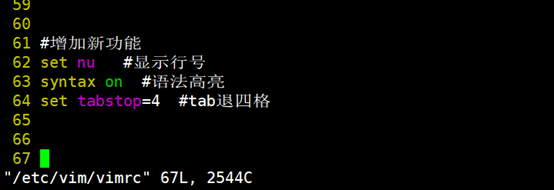
















 1万+
1万+











 被折叠的 条评论
为什么被折叠?
被折叠的 条评论
为什么被折叠?








